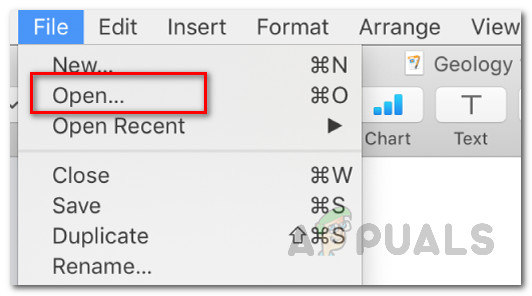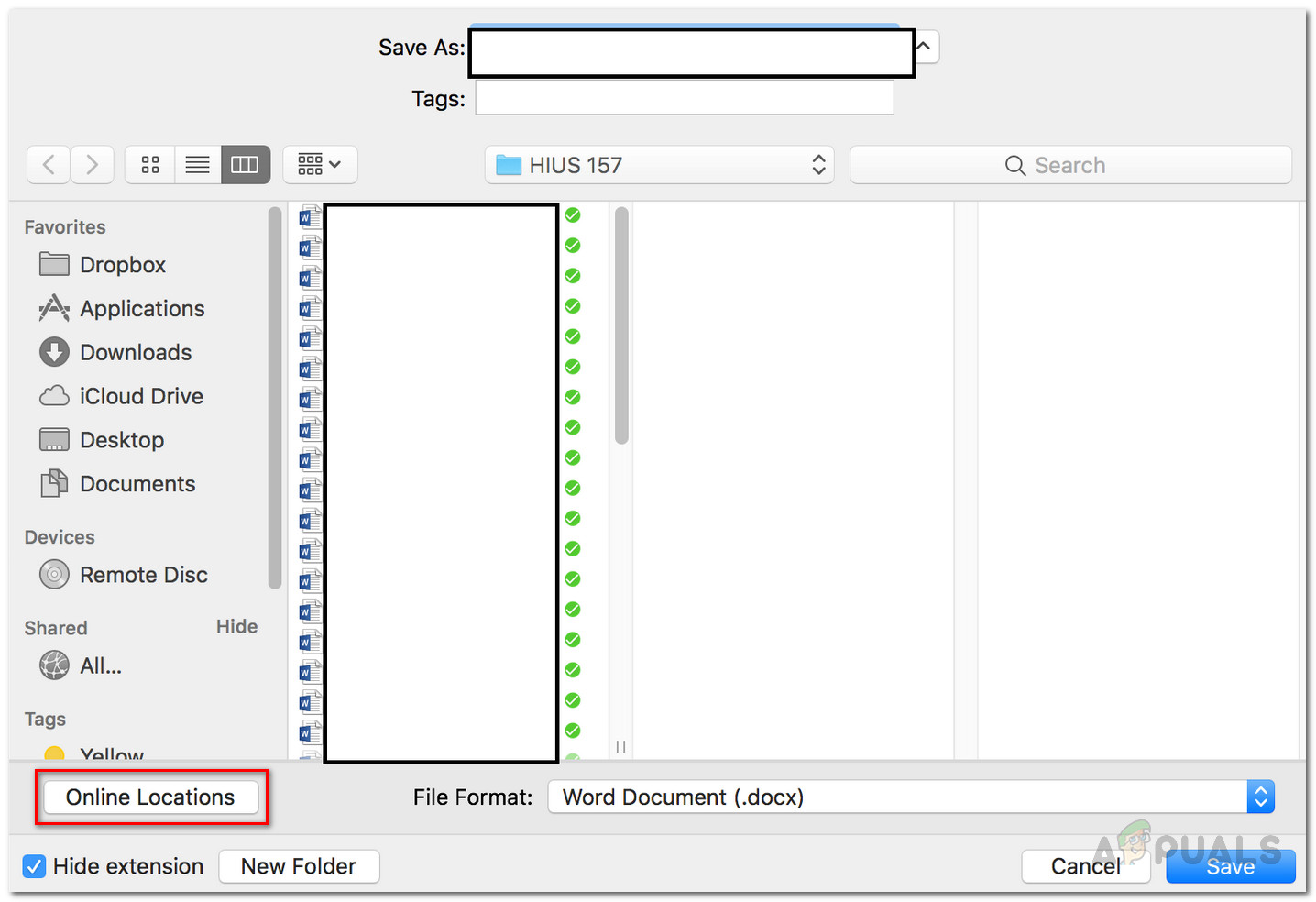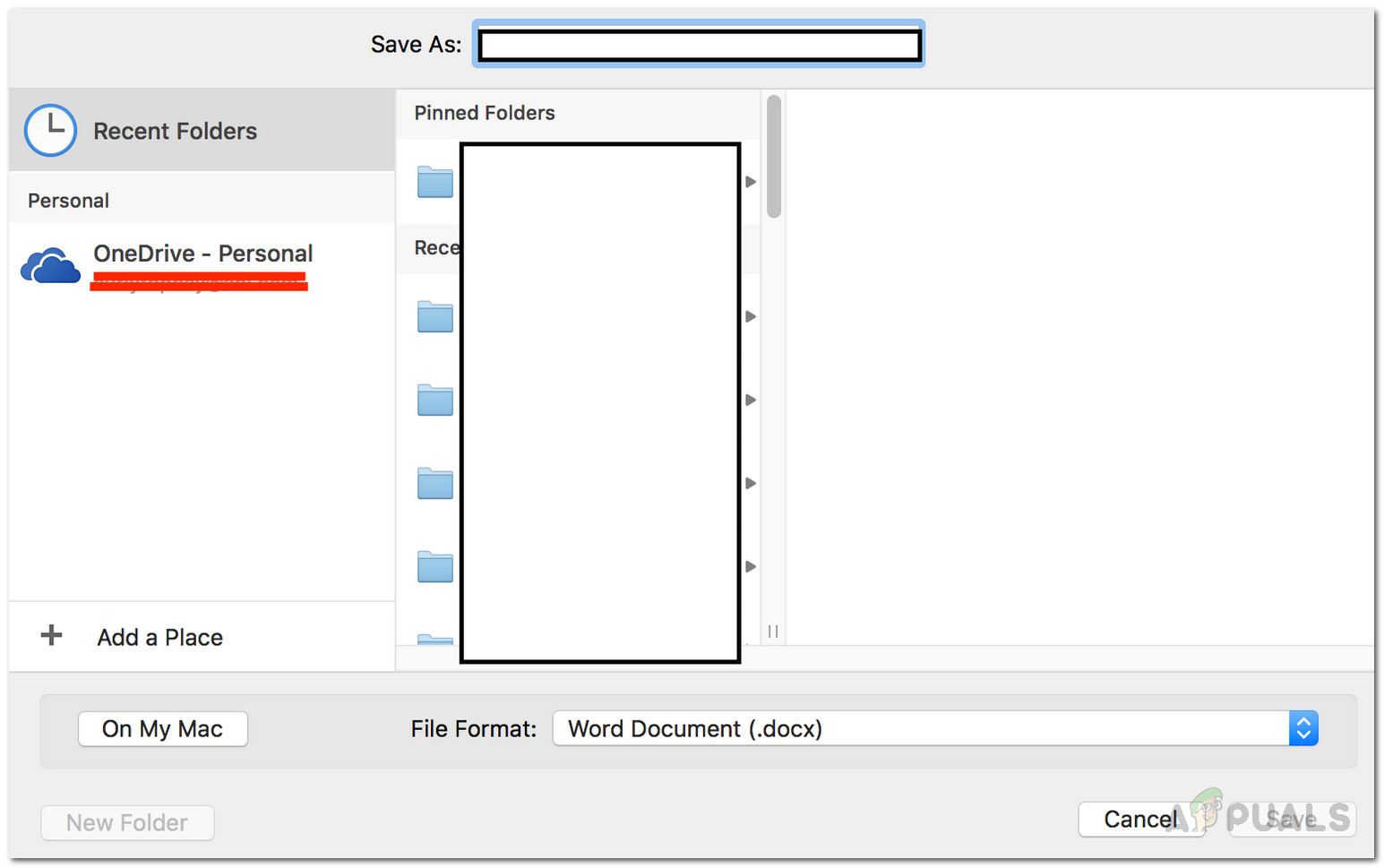మీరు ఒక పత్రంలో చేసిన మార్పుల గురించి చింతించకండి లేదా మీరు ఒక పత్రాన్ని వ్రాస్తున్నప్పుడు ఈ రోజుల్లో కీలకమైన లక్షణం. మీరు చేసిన పత్రాలను మాన్యువల్గా సేవ్ చేయాల్సిన రోజులు చాలా కాలం గడిచిపోయాయి. అయినప్పటికీ, వారి Mac మెషీన్లలో మైక్రోసాఫ్ట్ ఆఫీస్ ఉత్పత్తులతో వచ్చే ఆటోసేవ్ ఫీచర్తో సమస్యను ఎదుర్కొంటున్న వినియోగదారులు ఉన్నారు. ఇది ముగిసినప్పుడు, ఆటోసేవ్ ఫీచర్ బూడిద రంగులో ఉంది లేదా సరిగా పనిచేయడం లేదు అంటే ఫైల్ స్వయంచాలకంగా సేవ్ చేయబడదు.

Mac ఆటోసేవ్ పనిచేయడం లేదు
మీ సిస్టమ్లోని సాధారణ స్థానిక ఫైల్లు ఈ కేసుకు మినహాయింపు, ఎందుకంటే ఫైల్ వన్డ్రైవ్కు సమకాలీకరించబడినప్పుడు మాత్రమే సమస్య సంభవిస్తుంది. సాధారణంగా, ఫీచర్ ఎలా పనిచేస్తుందంటే, మీరు మీ వన్డ్రైవ్ ఖాతాకు ఫైల్ను సేవ్ చేసినప్పుడు, అది స్వయంచాలకంగా సేవ్ చేయబడుతుంది కాబట్టి మీరు చేసిన మార్పులు స్థానిక వెర్షన్తో పాటు క్లౌడ్లో నిల్వ చేయబడినవి రెండింటిలోనూ ఉంటాయి. అందువల్ల, మీరు మీ వ్యక్తిగతానికి సేవ్ చేయబడిన ఫైల్లో పనిచేస్తున్నప్పుడు ఆటోసేవ్ స్వయంచాలకంగా ప్రారంభించబడుతుంది వన్డ్రైవ్ , వ్యాపారం కోసం వన్డ్రైవ్ లేదా మైక్రోసాఫ్ట్ షేర్పాయింట్ కూడా. మీ విషయంలో ఆటోసేవ్ ఎందుకు పనిచేయకపోవటానికి కొన్ని కారణాలు ఉన్నాయి, మేము క్రింద జాబితా చేయబోతున్నాము.
- ఫైల్ను స్థానికంగా సేవ్ చేస్తోంది - ఆటోసేవ్ ఫీచర్ ఆపివేయబడటానికి లేదా గ్రే అవుట్ అవ్వడానికి ప్రధాన కారణాలలో ఒకటి మీరు ఫైల్ను క్లౌడ్కు బదులుగా స్థానికంగా నిల్వ చేసినప్పుడు. అటువంటప్పుడు, అప్లికేషన్ ఆటోసేవ్ ఫీచర్ను ఆపివేస్తుంది మరియు ఫీచర్ను తిరిగి పొందడానికి మీరు ఫైల్ను మీ క్లౌడ్కు సరిగ్గా సేవ్ చేయాలి.
- పాత ఫైల్ ఆకృతులు - ఇది ముగిసినప్పుడు, మీరు పనిచేస్తున్న ఫైల్కు మద్దతు లేనందున ఫీచర్ పనిచేయకపోవచ్చు. మరింత ఖచ్చితంగా చెప్పాలంటే, మీరు .doc, .xls, etc ఫైల్ ఆకృతిని ఉపయోగించే ఫైళ్ళను పని చేస్తుంటే, ఈ ఫైల్ ఫార్మాట్లకు అందుబాటులో లేనందున ఆటోసేవ్ ఫీచర్ పనిచేయదు. అటువంటి సందర్భంలో, మీరు చేయవలసింది మీ ఫైల్ యొక్క ఆకృతిని మార్చడం మరియు లక్షణం పనిచేయడం ప్రారంభించాలి. మీరు పనిచేస్తున్న ఫైల్ ఆకృతిని చూడటానికి టైటిల్ బార్ను తనిఖీ చేయండి.
ఇప్పుడు మేము సమస్య యొక్క కారణాలతో పూర్తి చేసాము, ఆటోసేవ్ ఫీచర్ తిరిగి పనిచేయడానికి మీరు అమలు చేయగల సంభావ్య పరిష్కారాల ద్వారా వెళ్దాం. అయితే, మేము ప్రారంభించడానికి ముందు, ఆటోసేవ్ ఎంపికను ఎంపికల మెను నుండి తనిఖీ చేశారని మీరు నిర్ధారించుకున్నారని నిర్ధారించుకోండి. ఫీచర్ సెట్టింగుల నుండి ఆపివేయబడి ఉండవచ్చు, అందుకే ఇది పనిచేయదు. అందువల్ల, మీరు క్రింద అందించిన విభిన్న పద్ధతుల్లోకి ప్రవేశించే ముందు, మీ సెట్టింగులను రెండుసార్లు తనిఖీ చేయండి. దీన్ని చేయడానికి, వెళ్ళండి ఫైల్> ఎంపికలు ఆపై మారండి సేవ్ చేయండి పాప్-అప్ విండోలో టాబ్. ఇది కింద మొదటి ఎంపికగా ఉండాలి సేవ్ చేయండి టాబ్.
ఇలా చెప్పడంతో, మరింత బాధపడకుండా, పరిష్కారాలతో ప్రారంభిద్దాం.
విధానం 1: ఫైల్ మెనూని ఉపయోగించి ఫైల్ను తెరవండి
ఇది ముగిసినప్పుడు, వివిధ వినియోగదారులు పనిచేస్తున్నట్లు నివేదించబడిన పరిష్కారాలలో ఒకటి మీరు ఫైల్ మెనుని ఉపయోగించి పని చేస్తున్న ఫైల్ను తెరవడం. MS వర్డ్ , ఎక్సెల్, లేదా ఏదైనా. మీ ఫైల్ MS షేర్పాయింట్ సైట్లో లేదా మీ Mac లోని స్థానిక ఫోల్డర్లో సేవ్ చేయబడినప్పుడు ఇది తరచుగా సహాయపడుతుంది. ఏదేమైనా, ఫైల్ మెను ద్వారా ఫైల్ను తెరవడం మీ కోసం ట్రిక్ చేయాలి.
దీన్ని ఎలా చేయాలో ఇక్కడ ఉంది:
- అన్నింటిలో మొదటిది, మీరు పనిచేస్తున్న ఫైల్ రకం యొక్క అనువర్తనాన్ని తెరవండి ఉదా. పదం.
- ఇప్పుడు, కుడి ఎగువ మూలలో, పై క్లిక్ చేయండి ఫైల్ ఫైల్ మెనూకు వెళ్ళే ఎంపిక.
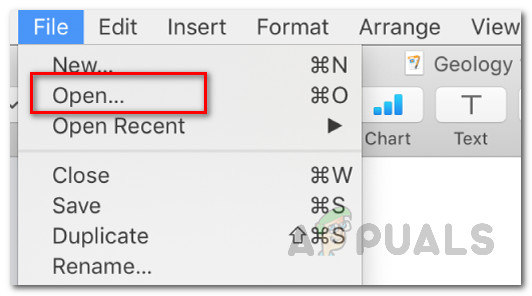
ఫైల్ను తెరుస్తోంది
- అక్కడ నుండి, క్లిక్ చేయండి తెరవండి క్రొత్త ఫైల్ను తెరవడానికి ఎంపిక. ప్రత్యామ్నాయంగా, మీరు నొక్కవచ్చు Ctrl + O. క్రొత్త విండోను తీసుకురావడానికి కీబోర్డ్ సత్వరమార్గం.
- చివరగా, డైరెక్టరీల ద్వారా వెళ్లి మీ ఫైల్ను గుర్తించండి. దీన్ని తెరిచి, ఆటోసేవ్ ఇప్పుడు పనిచేస్తుందో లేదో చూడండి.
విధానం 2: ఫైల్ను వన్డ్రైవ్లో సేవ్ చేయండి
మీరు ఫైల్ను స్థానికంగా సేవ్ చేస్తున్నప్పుడు మరియు మీ వన్డ్రైవ్ ఖాతాలో కాకుండా సమస్య ఎదురయ్యే సాధారణ కారణాలలో ఒకటి. వ్యక్తిగత లేదా వ్యాపారమైనా మీ వన్డ్రైవ్ ఖాతాకు సేవ్ చేయబడిన ఫైల్లతో పనిచేయడం ప్రారంభించిన క్షణాన్ని ఆటోసేవ్ అనుమతిస్తుంది. ఇప్పుడు, ఫైల్ ఏదైనా ఇతర ప్రదేశానికి సేవ్ చేయబడితే, అప్పుడు ఆటోసేవ్ ఫీచర్ నిలిపివేయబడుతుంది. మీరు మీ Mac మెషీన్లోని ఫైల్ను స్థానిక ఫోల్డర్కు సేవ్ చేసినప్పుడు ఇది జరుగుతుంది.
ప్రతిఒక్కరూ ప్రతిసారీ చేసే ఒక సాధారణ తప్పు ఏమిటంటే, వారు తమ ఫోల్డర్ల ద్వారా ఫైల్ను వన్డ్రైవ్లో సేవ్ చేయడానికి ప్రయత్నిస్తారు మాక్ సిస్టమ్ . ఇది వాస్తవానికి మీ వన్డ్రైవ్ ఖాతాకు ఫైల్ను సేవ్ చేయదు మరియు అందువల్ల ఆటోసేవ్ ఫీచర్ పనిచేయదు. మీరు చేయవలసింది ఏమిటంటే, ఫీచర్ పని చేయడానికి మేము క్రింద చూపించబోయే సరైన మార్గాన్ని ఫైల్ను సేవ్ చేయండి. ఫైల్ను సరైన మార్గంలో సేవ్ చేయడానికి క్రింది సూచనలను అనుసరించండి:
- అన్నింటిలో మొదటిది, ఫైల్ను తెరిచి, ఆపై ఫైల్ మెనూకు వెళ్ళండి.
- డ్రాప్-డౌన్ మెను నుండి, ఎంచుకోండి ఇలా సేవ్ చేయండి ఎంపిక లేదా నొక్కండి కమాండ్ + షిఫ్ట్ + ఎస్ సేవ్ విండోగా తీసుకురావడానికి కీబోర్డ్ సత్వరమార్గం.
- ఇప్పుడు, ఇక్కడ క్లిక్ చేయండి ఆన్లైన్ స్థానాలు ఎంపిక. ఇది మిమ్మల్ని మెనుకు తీసుకెళుతుంది, అక్కడ మీరు ఫైల్ను నేరుగా వన్డ్రైవ్లో సేవ్ చేయవచ్చు.
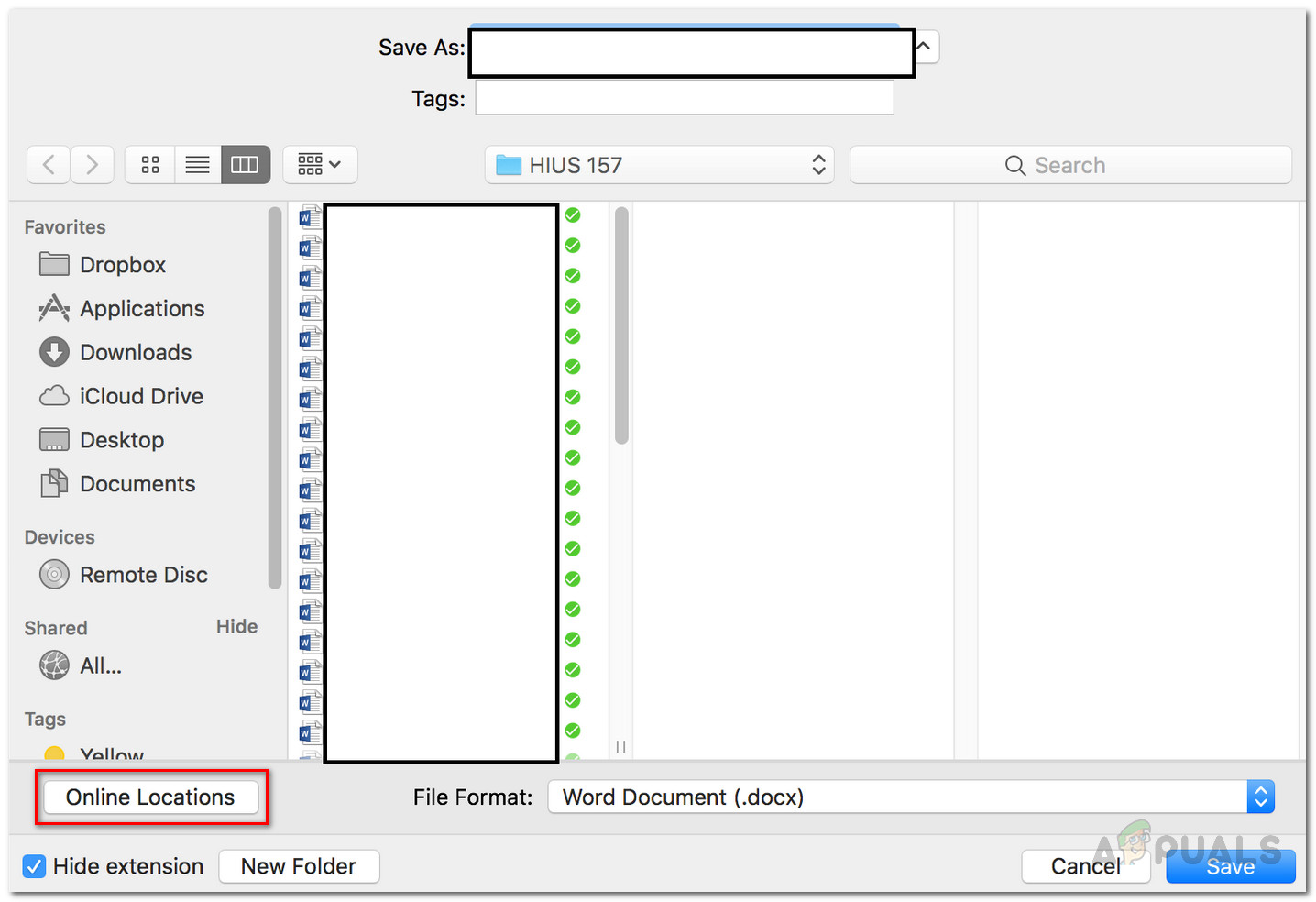
ఫైల్ను సేవ్ చేస్తోంది
- చివరగా, మీకు నచ్చిన పేరుతో ఫైల్ను సేవ్ చేయండి.
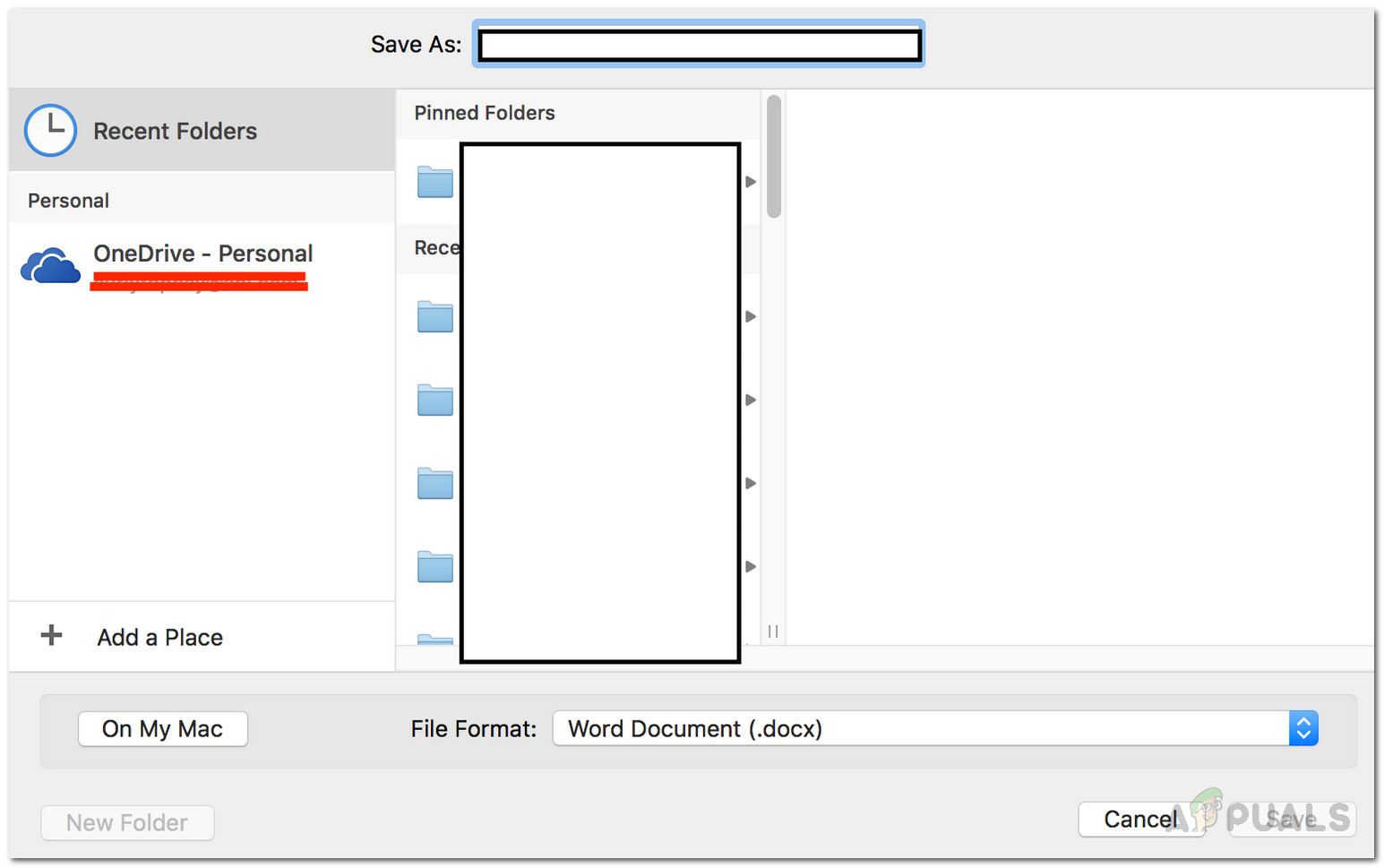
వన్డ్రైవ్కు ఫైల్ను సేవ్ చేస్తోంది
- మీరు ఫైల్ను ఈ విధంగా సేవ్ చేసిన తర్వాత, ఆటోసేవ్ ఫీచర్ స్వయంచాలకంగా ఆన్ అవుతుంది.